怎样把gho文件改成iso文件格式 把gho文件改成iso文件格式的方法
时间:2017-07-04 来源:互联网 浏览量:
今天给大家带来怎样把gho文件改成iso文件格式,把gho文件改成iso文件格式的方法,让您轻松解决问题。
gho文件是我们生成的ghost备份文件,ISO文件是光盘安装文件,也可以通过U盘安装,实现光盘安装的效果。那怎样才能将我们自己的备份文件作出光盘安装的效果呢?下面来介绍一种方法。具体方法如下:
解决方法1:
1这里给大家介绍一种方法,小编称之为替换法。方法就是从网上下载一个ISO安装文件,用UltraISO软件打开这个文件,把ISO文件中的GHO文件替换成我们自己生成的备份,就这么简单。原理说完了,那就说一下具体步骤吧。(小编从网上也找到很多这样介绍的,但是没有详细的步骤,经过小编的一番努力,终于完善了这个步骤。)
解决方法2:
1首先我们下载UltraISO文件,从百度上搜索“UltraISO下载”,找到资源,然后下载即可。
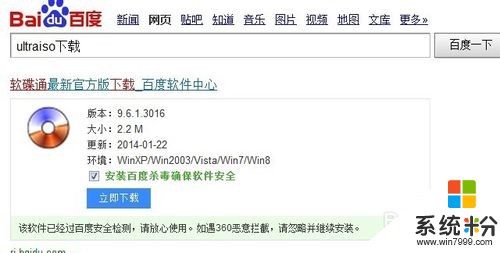 2
2下载完成后,就是安装步骤了。
 3
3点击“立即安装”,出现安装界面。
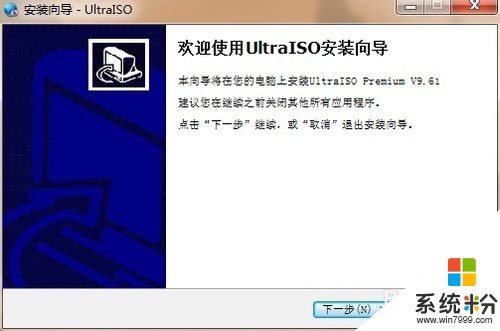 4
4安装向导中,要选择同意软件安装的协议,否则是不能继续下面的步骤的。
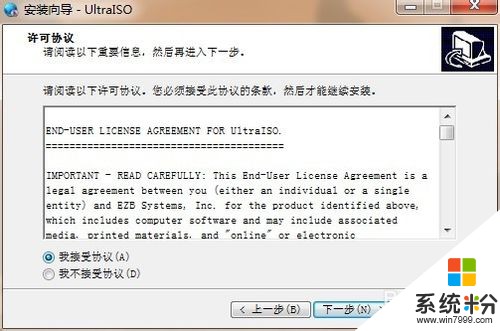 5
5在安装向导中,可以选择软件安装的目录。如果不改变安装目录,就会安装在如图所示的默认目录下面。
 6
6之后,全部点下一步完成UltraISO软件的安装。
解决方法3:
1打开UltraISO软件
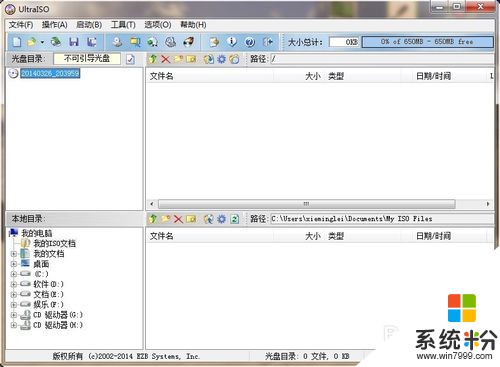 2
2将我们下载的ISO文件载入进来,选择“文件”——“打开”,从弹出的窗口中找到我们下载的ISO文件,点击窗口中的“打开”按钮,将文件载入到软件中。从这里可以看到ISO文件中的所有信息。
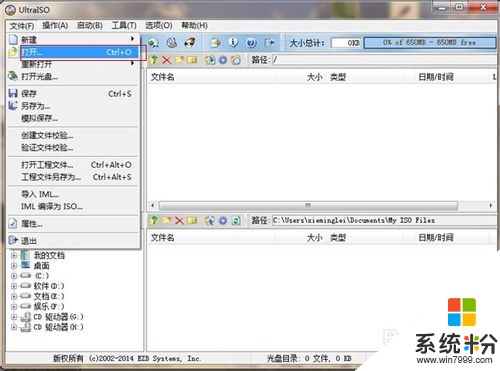 3
3GHO文件就放在GHOST目录中
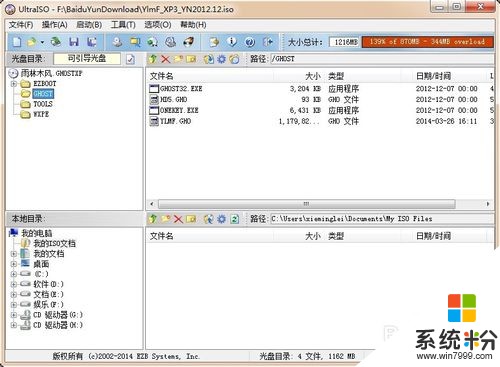 4
4找到系统GHO文件(就是那个最大的gho文件),右键点击,删除掉。
 5
5点击“操作”——“添加文件”,将我们的备份文件添加进来,保存即可完成ISO文件的制作。然后用U盘安装就实现了光盘安装的效果。
 6
6这是小编自己一步步完善的成果,大家可以试试。
以上就是怎样把gho文件改成iso文件格式,把gho文件改成iso文件格式的方法教程,希望本文中能帮您解决问题。
相关教程
- ·文件转换ISO映像文件格式的方法。怎么使文件转换成ISO映像文件格式?
- ·如何把txt文件转换成excel换行格式 txt文件转换成excel换行格式方法
- ·怎样把iso格式系统文件写入U盘,实现重装系统? 把iso格式系统文件写入U盘,实现重装系统的方法有哪些?
- ·如何将文件改格式? 将文件改格式的方法
- ·Fedora怎么把home下文件夹名改成英文? Fedora把home下文件夹名改成英文的方法。
- ·怎样把电脑的文件图标改成大图标 把电脑的文件图标改成大图标的方法
- ·excel表格数据填入word表格 Excel表格内容导入Word表格
- ·新安装的硬盘怎么激活 如何在电脑上安装新硬盘
- ·钉钉怎么切换背景 钉钉电脑版视频会议背景设置技巧
- ·电脑桌面文件自动排列 如何让电脑桌面图标按照规律排列
电脑软件热门教程
- 1 台式电脑蓝牙如何用蓝牙耳机 台式机蓝牙用设置的方法有哪些
- 2 iPhone如何与多台电脑(多个iTunes)同步 iPhone怎么与多台电脑(多个iTunes)同步
- 3 电脑屏幕四周有黑边怎么解决? 电脑屏幕四周有黑边怎么处理?
- 4电脑没有没有声音如何处理? 笔记本说话没有声音怎么办?
- 5怎样辨别指纹锁? 辨别指纹锁的方法有哪些?
- 6要如何处理电脑升级之后无法录音的故障? 处理电脑升级之后无法录音的故障的方法有哪些?
- 7电脑机箱噪声大怎么办
- 8怎样使用Windows7系统直接刻录ISO文件 使用Windows7系统直接刻录ISO文件的方法
- 9ubuntu下怎么远程控制远程Linux桌面 ubuntu下远程控制远程Linux桌面的方法
- 10硬盘坏了如何修复? 硬盘坏了修复的方法
